コグニセブン・アセスプロⅡで文字入力エラーとなる事象について
平素は弊社製品をご愛用いただき、誠にありがとうございます。
一部のWindows10やWindows11の環境において、見積明細への入力や、見積保存時にファイル名を設定する際などの文字入力時に文字入力ができない事象や画面が固まってしまう事象、ソフトが強制終了してしまう事象が発生しております。
上記事象が発生した場合は、お手数おかけしますが以下の対処方法をお試しください。
【対処方法】
Windows10をご利用の方
1、左下の「ここに入力して検索」欄に「ime」と入力します。

2、検索結果の「日本語IME設定」をクリックします。
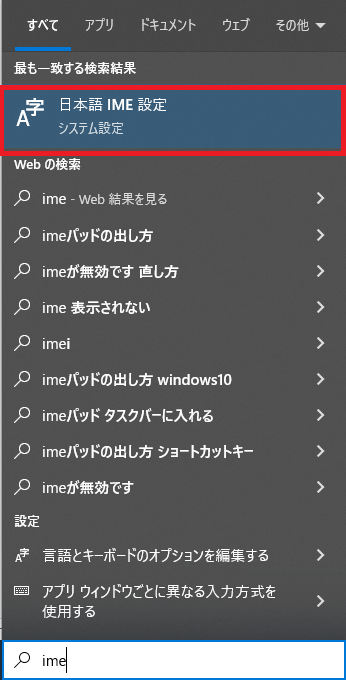
3、「全般」をクリックします。
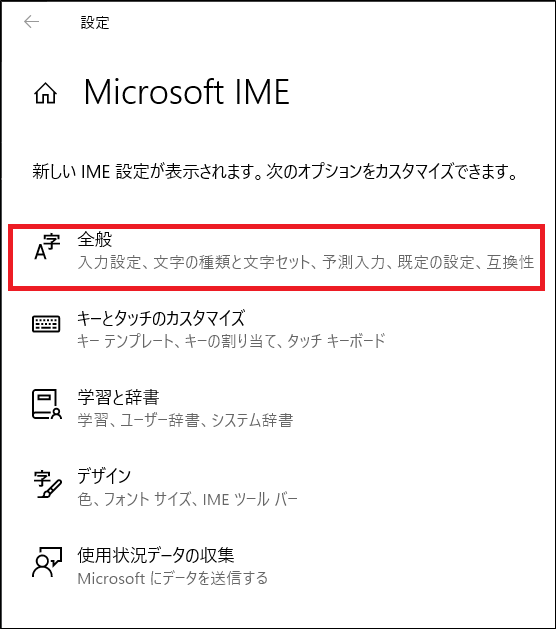
4、「互換性」欄にある「以前のバージョンのMicrosoft IMEを使う」をオンにします。
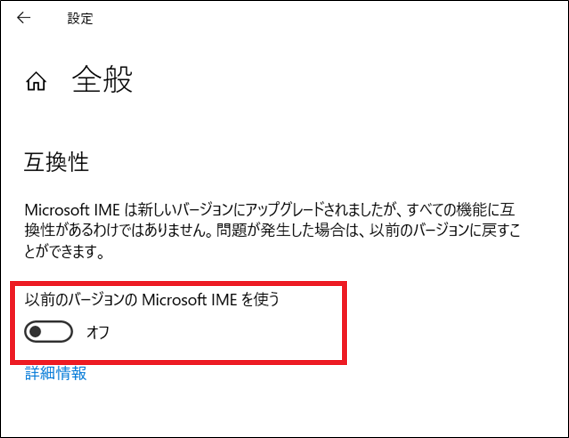
5、「以前のバージョンのMicrosoft IMEを使用しますか?」が表示された場合、OKをクリックします。
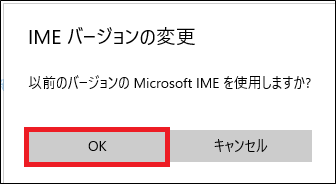
6、「互換性」欄にある「以前のバージョンのMicrosoft IMEを使う」がオンとなったことを確認し、弊社製品にて事象が解消されたか、ご確認をお願いいたします。
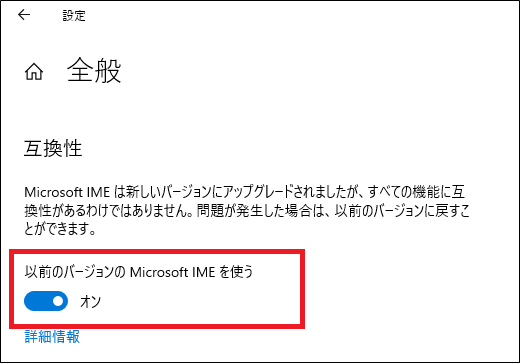
Windows11をご利用の方
Microsoft社から11/29に配信された下記の更新プログラムをインストールすることで解消いたします。
Windows11 Version 22H2用の累積更新プログラム: KB5020044
<更新プログラムインストール手順>
1、画面中央にあるWindowsの[スタート] ボタンをクリックします。

2、[設定(歯車マーク)] ボタンをクリックします。
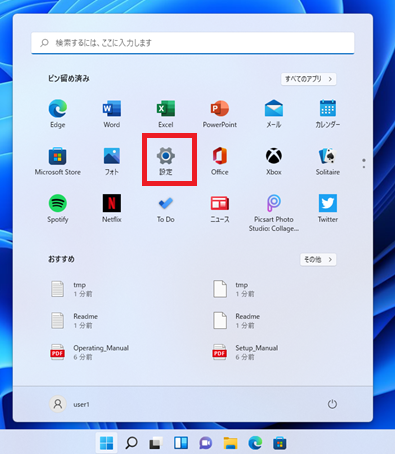
3、左側のメニューより Windows Update をクリックします。
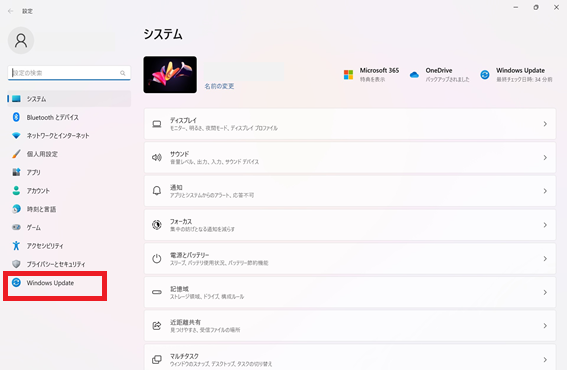
4、「更新プログラムのチェック」をクリックしますと、更新プログラムのチェックが始まります。累積更新プログラム(KB5020044)が表示されている場合、「ダウンロードとインストール」をクリックします。
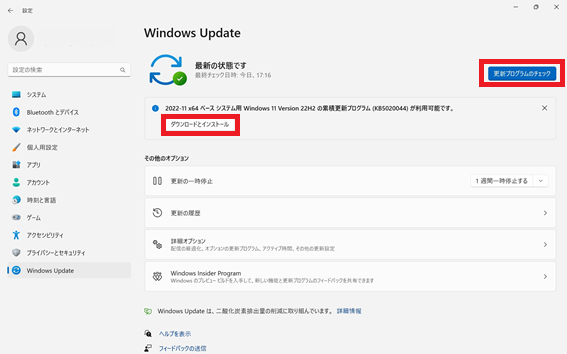
5、[今すぐ再起動する]ボタンが表示されたら、今開いている他のアプリケーションをすべて終了したうえで[今すぐ再起動する]ボタンをクリックします。

6、再起動後、事象が解消されているかご確認ください。
上記で解消しない場合は、下記のIMEを以前のバージョンに戻す方法をお試しお願いいたします。
<IMEを以前のバージョンに戻す方法>
1、中央の「検索」欄をクリックします。

2、上部の検索欄に「ime」と入力し、検索結果の「日本語IME設定」をクリックします。
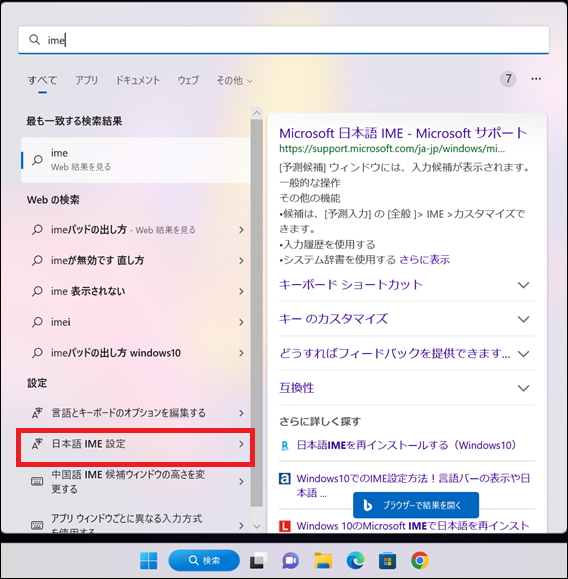
3、「全般」をクリックします。
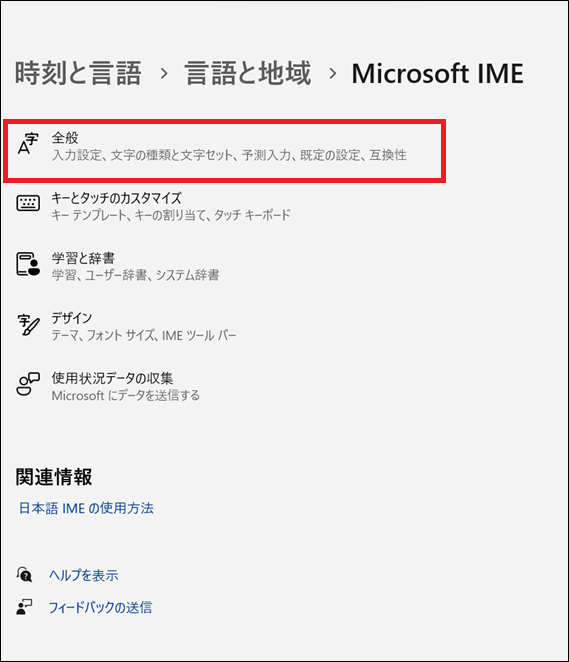
4、「互換性」欄にある「以前のバージョンのMicrosoft IMEを使う」をオンにします。
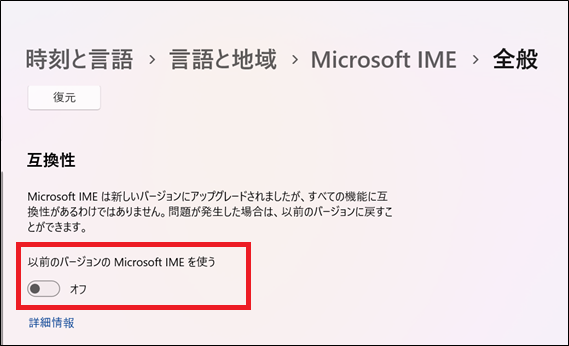
5、「以前のバージョンのMicrosoft IMEを使用しますか?」が表示された場合、OKをクリックします。
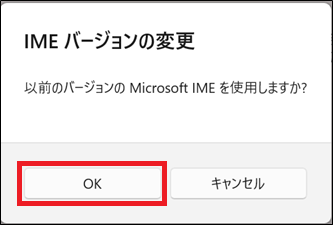
6、「互換性」欄にある「以前のバージョンのMicrosoft IMEを使う」がオンとなったことを確認し、弊社製品にて事象が解消されたか、ご確認お願いいたします。
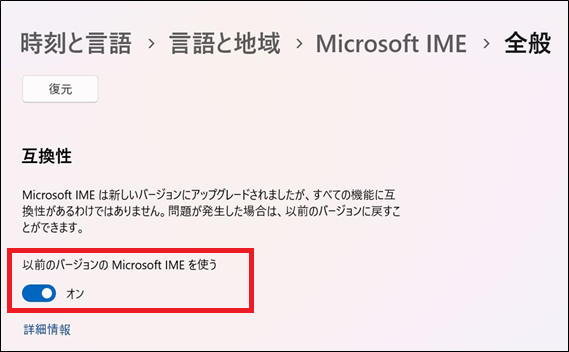
【今後の予定】
Windows10における解決方法について確認を行っております。判明次第、改めましてご案内申し上げます。